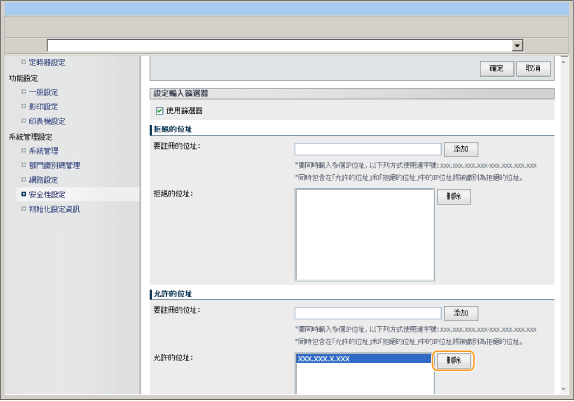限制從特定 IP 位址存取
可以註冊 IP 位址以限制或允許存取本機。
使用「遠端使用者介面」指定 IP 位址。只能使用控制面板選擇啟用或停用此功能。
從遠端使用者介面註冊
1
啟動「遠端使用者介面」,然後以「系統管理員模式」登入。
2
按一下 [設定/註冊]。
3
按一下 <系統管理設定> 的 [安全性設定],然後按一下 [IP位址篩選器]。
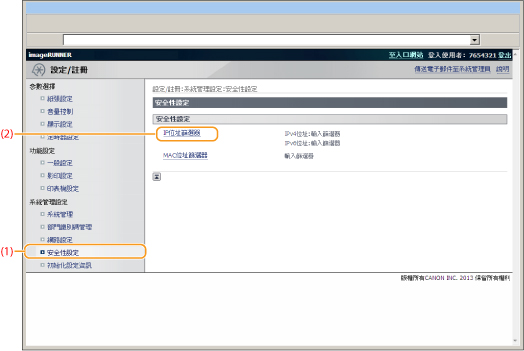
4
按一下 <IPv4位址:輸入篩選器> 或 <IPv6位址:輸入篩選器> 的 [編輯...]。
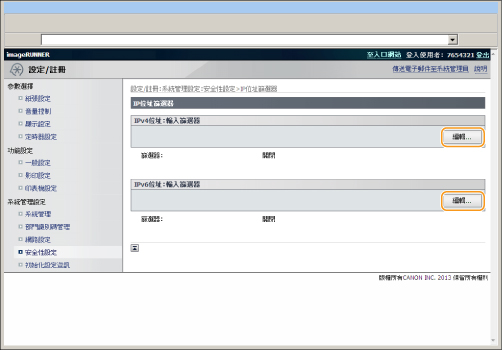
5
勾選 [使用篩選器] 核取方塊。
對於 IPv4 位址:
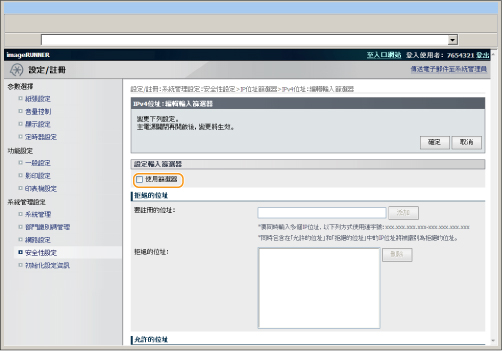
對於 IPv6 位址:
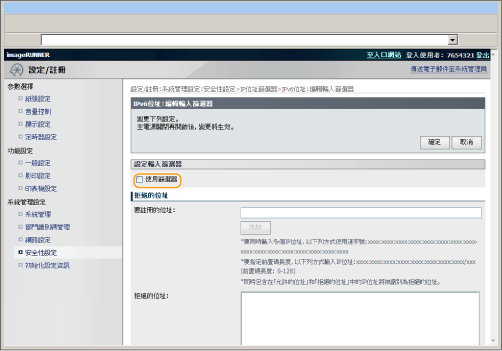
6
指定 IP 位址。
|
拒絕的位址
|
不允許從 [位址範圍] 中指定的電腦列印。
|
|
允許的位址
|
允許從 [位址範圍] 中指定的電腦列印。
|
若要指定 IPv4 位址:
|
(1)
|
輸入要拒絕或允許的 IP 位址。
|
|
(2)
|
按一下 [添加]。
|
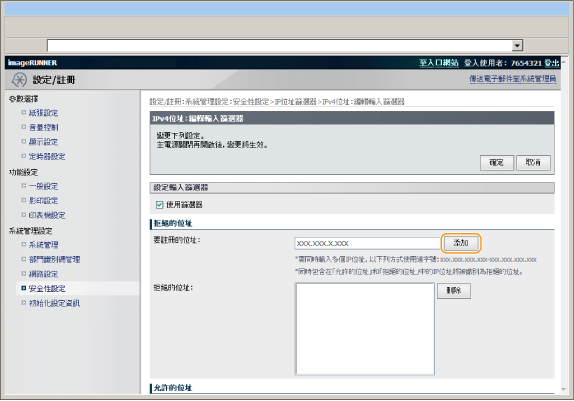
請參閱下表以輸入 IPv4 位址。
|
輸入方式
|
|
|
單位址
|
輸入 IP 位址時,請使用「.」(句點)將數字分組。
範例:「192.168.0.10」
|
|
多位址
|
輸入多個連續的位址時,請使用「-」(連字號)連接 IP 位址。
將指定的 IP 位址範圍設定為拒絕或允許。
範例:「192.168.0.10-192.168.0.20」
|
若要指定 IPv6 位址:
|
(1)
|
輸入要拒絕或允許的 IP 位址。
|
|
(2)
|
按一下 [添加]。
|
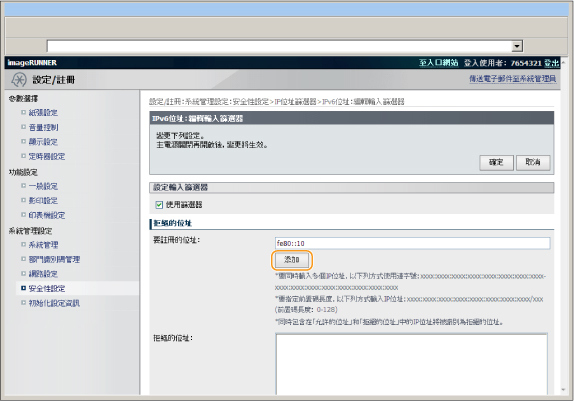
請參閱下表以輸入 IPv6 位址。
|
輸入方式
|
|
|
單位址
|
輸入 IP 位址時,請使用「:」(冒號)將數字分組。
範例:「fe80::10」
|
|
多位址
|
輸入多個連續的位址時,請使用「-」(連字號)連接 IP 位址。
將指定的 IP 位址範圍設定為拒絕或允許。
範例:「fe80::10-fe80::20」
|
|
前置碼位址
|
使用「/」(斜線)連接 [前置碼位址] 和 [前置碼長度]。
將指定的前置碼設定為拒絕或允許。
範例:「fe80::10/64」
|
7
按一下 [確定]。
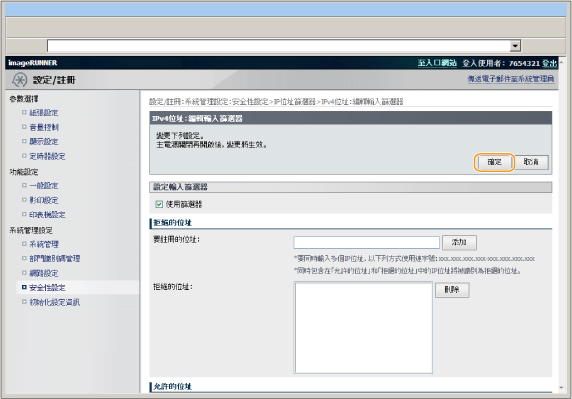
8
重新啟動本機。
必須重新啟動本機,設定才會生效。
關閉本機,等待至少 10 秒,然後再開啟電源。
關閉本機,等待至少 10 秒,然後再開啟電源。
從控制面板註冊
1
按 [ ](設定/註冊)。
](設定/註冊)。
 ](設定/註冊)。
](設定/註冊)。2
按 [ ] 或 [
] 或 [ ] 反白 <系統管理設定>,然後按 [OK]。
] 反白 <系統管理設定>,然後按 [OK]。
 ] 或 [
] 或 [ ] 反白 <系統管理設定>,然後按 [OK]。
] 反白 <系統管理設定>,然後按 [OK]。若已指定「系統管理員資訊設定」︰
使用數字鍵輸入系統管理員識別碼和 PIN,然後按 [OK]。

按  (登入/登出)。
(登入/登出)。
 (登入/登出)。
(登入/登出)。3
按 [ ] 或 [
] 或 [ ] 反白 <安全性設定>,然後按 [OK]。
] 反白 <安全性設定>,然後按 [OK]。
 ] 或 [
] 或 [ ] 反白 <安全性設定>,然後按 [OK]。
] 反白 <安全性設定>,然後按 [OK]。
4
按 [ ] 或 [
] 或 [ ] 反白 <IPv4位址篩選器> 或 <IPv6位址篩選器>,然後按 [OK]。
] 反白 <IPv4位址篩選器> 或 <IPv6位址篩選器>,然後按 [OK]。
 ] 或 [
] 或 [ ] 反白 <IPv4位址篩選器> 或 <IPv6位址篩選器>,然後按 [OK]。
] 反白 <IPv4位址篩選器> 或 <IPv6位址篩選器>,然後按 [OK]。
5
按 [ ] 或 [
] 或 [ ] 反白 <輸入篩選器>,然後按 [OK]。
] 反白 <輸入篩選器>,然後按 [OK]。
 ] 或 [
] 或 [ ] 反白 <輸入篩選器>,然後按 [OK]。
] 反白 <輸入篩選器>,然後按 [OK]。
6
按 [ ] 或 [
] 或 [ ] 反白 <開啟>,然後按 [OK]。
] 反白 <開啟>,然後按 [OK]。
 ] 或 [
] 或 [ ] 反白 <開啟>,然後按 [OK]。
] 反白 <開啟>,然後按 [OK]。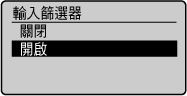
|
<關閉>
|
允許從 IP 位址存取
|
|
<開啟>
|
限制從未指定的 IP 位址存取
|
7
按 [ ](設定/註冊)關閉「設定/註冊」畫面。
](設定/註冊)關閉「設定/註冊」畫面。
 ](設定/註冊)關閉「設定/註冊」畫面。
](設定/註冊)關閉「設定/註冊」畫面。8
重新啟動本機。
必須重新啟動本機,設定才會生效。
關閉本機,等待至少 10 秒,然後再開啟電源。
關閉本機,等待至少 10 秒,然後再開啟電源。